nanoCAD Platform Help
-
-
-
-
-
-
-
-
-
-
-
-
-
-
-
-
-
-
-
-
-
-
-
-
-
-
-
-
-
-
-
-
-
-
-
-
-
-
-
-
-
-
-
-
-
-
-
-
-
-
-
-
-
-
-
-
-
-
-
-
-
-
-
Recalculate level marks
-
-
-
-
-
-
-
-
-
-
-
-
-
-
Recalculate level marks
 Main menu: Construction - Level marks >
Main menu: Construction - Level marks > Recalculate level marks.
Recalculate level marks.
 Ribbon: Construction - Symbols >
Ribbon: Construction - Symbols > Recalculate level marks.
Recalculate level marks.
 Toolbar: Level marks >
Toolbar: Level marks > Recalculate level marks.
Recalculate level marks.
 Command line: SPLVRENUM.
Command line: SPLVRENUM.
Procedure
1. Call the command  "Recalculate level marks".
"Recalculate level marks".
2. Select the level mark to be the reference point.
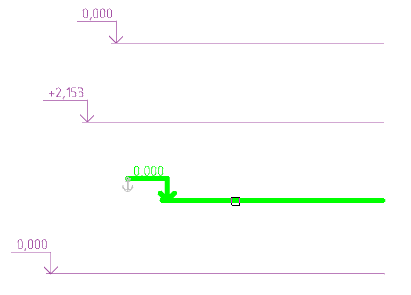
2. Select the non-associative level marks to be recalculated (with a box or any other method).
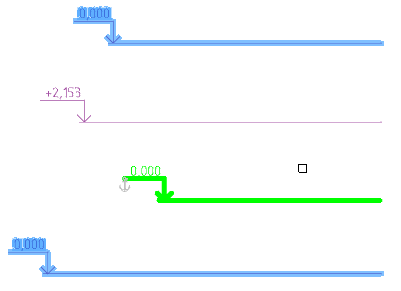
3. Press the "Enter" button. A recalculation will be performed.
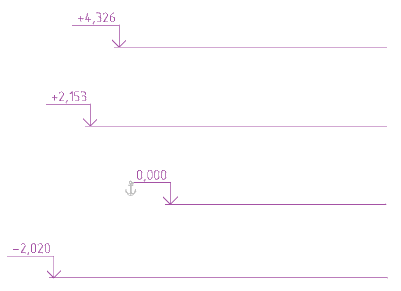









 De
De  Es
Es  Fr
Fr  Pt
Pt 
